在日常使用电脑时,很多人都遇到过类似的情况:刚刚还在编辑的文档,一转眼就不见了踪影。尤其是在忘记手动保存到指定文件夹的情况下,如何迅速找回最近打开过的文件,成为许多用户头疼的问题。本文将从多个实用角度出发,全面介绍几种高效查找最近使用文档的方法。

Windows系统本身具备记录用户最近打开文件的功能,特别适用于Word、Excel、PDF等常见格式的文档查找。
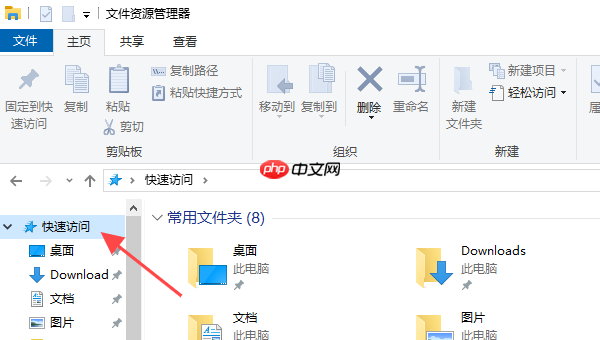
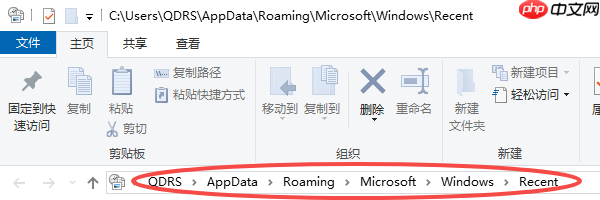
以上两种方式都能帮助你快速找回未保存或路径不明的文件,即使记不清文件名,也可以根据时间顺序或图标类型进行判断。
如果你对文件名有部分印象,或者知道文档的类型(例如是.docx或.pdf),可以使用Windows内置的搜索功能进行精准定位。
1、按下 Win + S 或点击任务栏上的搜索图标。
2、输入你记得的关键词,或直接键入 .docx、.pdf 等扩展名进行模糊匹配。
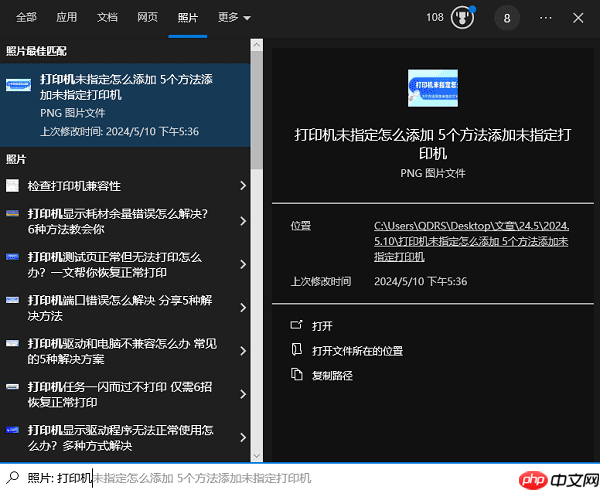
3、在搜索结果中查看文件的修改日期和存储路径,快速锁定目标。
4、还可以通过时间筛选(如“今天”、“上周”)进一步缩小范围,提升查找效率。
对于经常处理大量文件的用户来说,仅依赖系统搜索可能效率不高。此时,“百页窗”这类第三方工具能提供更强大的搜索和管理功能,支持标签分类、内容预览、文档加密等特色操作。
1、点击此处下载并安装百页窗软件。
2、启动后,在右上角的搜索栏输入关键词,支持文件名、内容片段、标签或扩展名等多种条件。
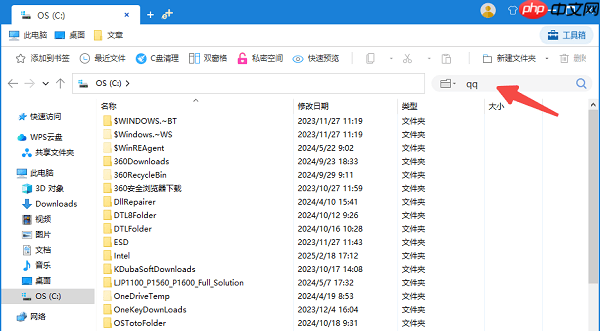
3、搜索结果实时显示,并可进行预览、排序与过滤,极大提升查找速度。
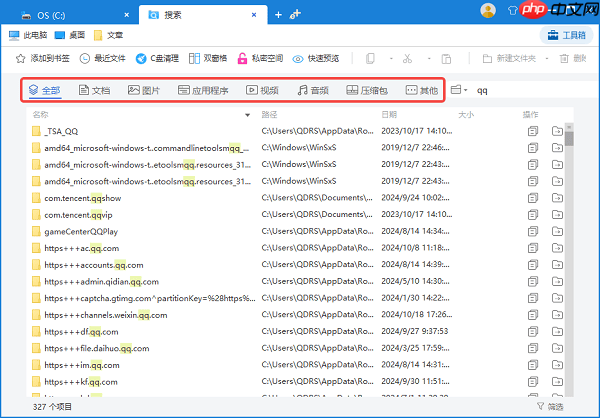
4、点击所需文件即可打开,右键还能查看原始路径、复制或移动文件。
像WPS、Microsoft Office这类办公软件,都会自动保存用户最近打开的文件记录,是找回文档的重要途径之一。
1、以WPS为例,打开程序后点击左上角“文件”菜单。
2、进入“信息”页面后,选择左侧的“打开”选项。
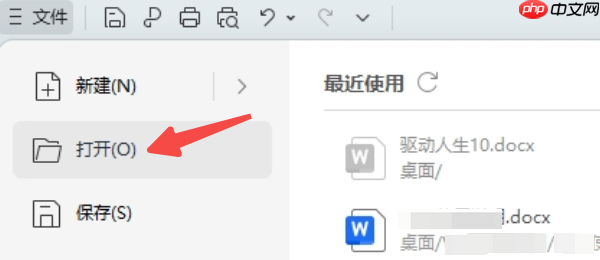
3、右侧将显示“最近使用”的文档列表,点击即可重新打开。
4、该列表通常可保留数十个历史记录,方便追溯近期工作内容。Excel、PowerPoint等软件的操作逻辑也基本一致。
为了避免今后再次出现文档找不到的情况,建议开启Windows的“文件历史记录”功能,实现自动备份与恢复。
1、进入“设置”→“更新和安全”→“文件备份”。
2、点击“添加驱动器”,选择一个外部硬盘或U盘作为备份位置。
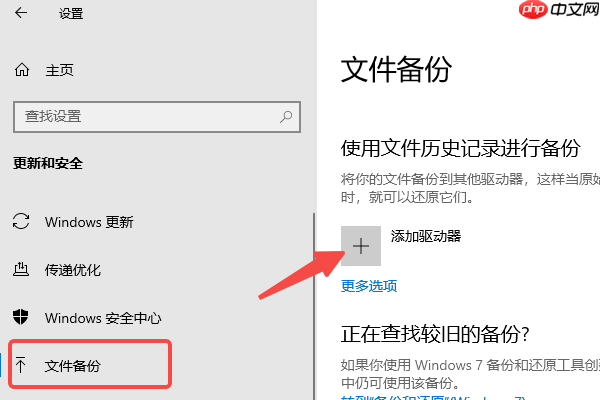
3、开启“自动备份我的文件”功能,系统将定期备份指定文件夹中的内容。
4、一旦文件丢失,可通过“恢复个人文件”功能找回历史版本,有效防止数据遗失。
以上就是最近打开的文档在哪里找 一文教你快速定位的详细内容,更多请关注php中文网其它相关文章!

每个人都需要一台速度更快、更稳定的 PC。随着时间的推移,垃圾文件、旧注册表数据和不必要的后台进程会占用资源并降低性能。幸运的是,许多工具可以让 Windows 保持平稳运行。

Copyright 2014-2025 https://www.php.cn/ All Rights Reserved | php.cn | 湘ICP备2023035733号